在Windows PC上设置并运行iCloud图文教程
摘要:在WindowsPC上设置并运行iCloud教程详解小编今天为大家带来,只需简单几步,就能在你的iPhone、iPad、iPodtouch或...
在Windows PC上设置并运行iCloud教程详解小编今天为大家带来,只需简单几步,就能在你的 iPhone、iPad、iPod touch 或 Mac 上设置并运行 iCloud。然后为你的 Windows PC 设置 iCloud。

一、下载iCloud控制面板
要在 Windows PC 上启用 iCloud,首先要在其他设备上设置 iCloud,然后安装适用于 Windows 的 iCloud 控制面板 (需使用 Windows 7 或 Windows 8)。
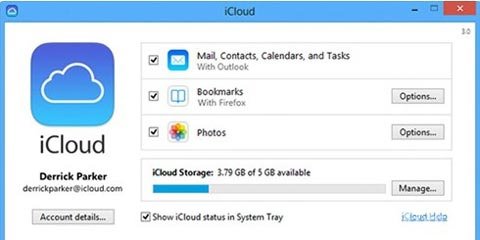
二、开启iCloud
打开 iCloud 控制面板,输入你用来创建 iCloud 账户的 Apple ID。选择你想要启用的 iCloud 服务,然后点击 "应用"。
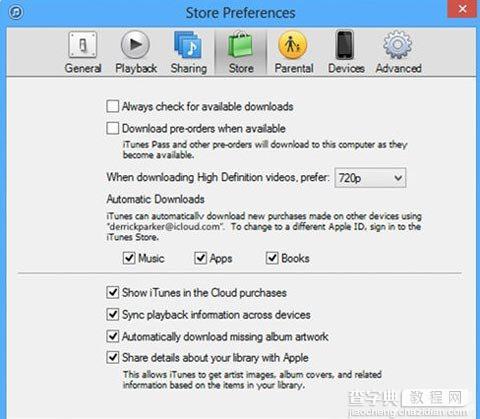
三、启动自动下载
要启用应用程序和图书的自动下载功能,请打开 iTunes > 编辑 > 偏好设备 > 商店,然后选择应用程序和图书*。
【在Windows PC上设置并运行iCloud图文教程】相关文章:
★ windows7怎么激活 windows7旗舰版激活密钥教程
★ Win10系统怎么重置指纹?Win10系统重置指纹图文教程
★ Win7/Win8.1/Win10两步开启登录信息显示图文教程(亲测可用)
★ 谷歌公布Windows重大漏洞:允许黑客对本地权限进行升级
★ XP系统打开浏览器时提示找不到服务器或DNS错误的解决方法图文教程
